Comment effectuer un test Jarque-Bera dans Excel
Le test de Jarque-Bera est un test d’ajustement qui détermine si les données d’échantillon présentent ou non une asymétrie et un aplatissement qui correspondent à une distribution normale .
La statistique du test de Jarque-Bera est toujours un nombre positif et si elle est loin de zéro, cela indique que les données de l’échantillon n’ont pas une distribution normale.
La statistique de test JB est définie comme :
JB =(n/6) * (S 2 + (C 2 /4))
où:
- n : le nombre d’observations dans l’échantillon
- S : l’asymétrie de l’échantillon
- C : l’échantillon d’aplatissement
Sous l’hypothèse nulle de normalité, JB ~ X 2 (2)
Ce tutoriel explique comment réaliser un test Jarque-Bera dans Excel.
Test de Jarque-Bera dans Excel
Utilisez les étapes suivantes pour effectuer un test Jarque-Bera pour un ensemble de données donné dans Excel.
Étape 1 : Saisissez les données.
Tout d’abord, saisissez l’ensemble de données dans une colonne :
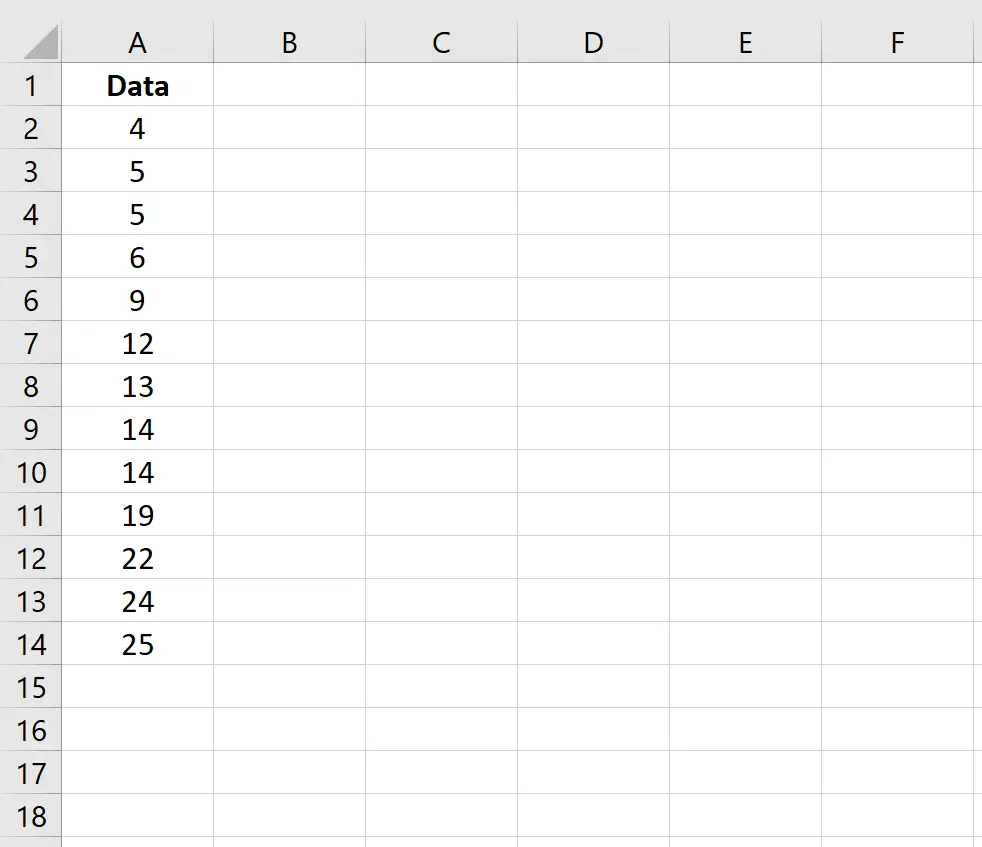
Étape 2 : Calculez la statistique du test Jarque-Bera.
Ensuite, calculez la statistique du test JB. La colonne F montre les formules utilisées :
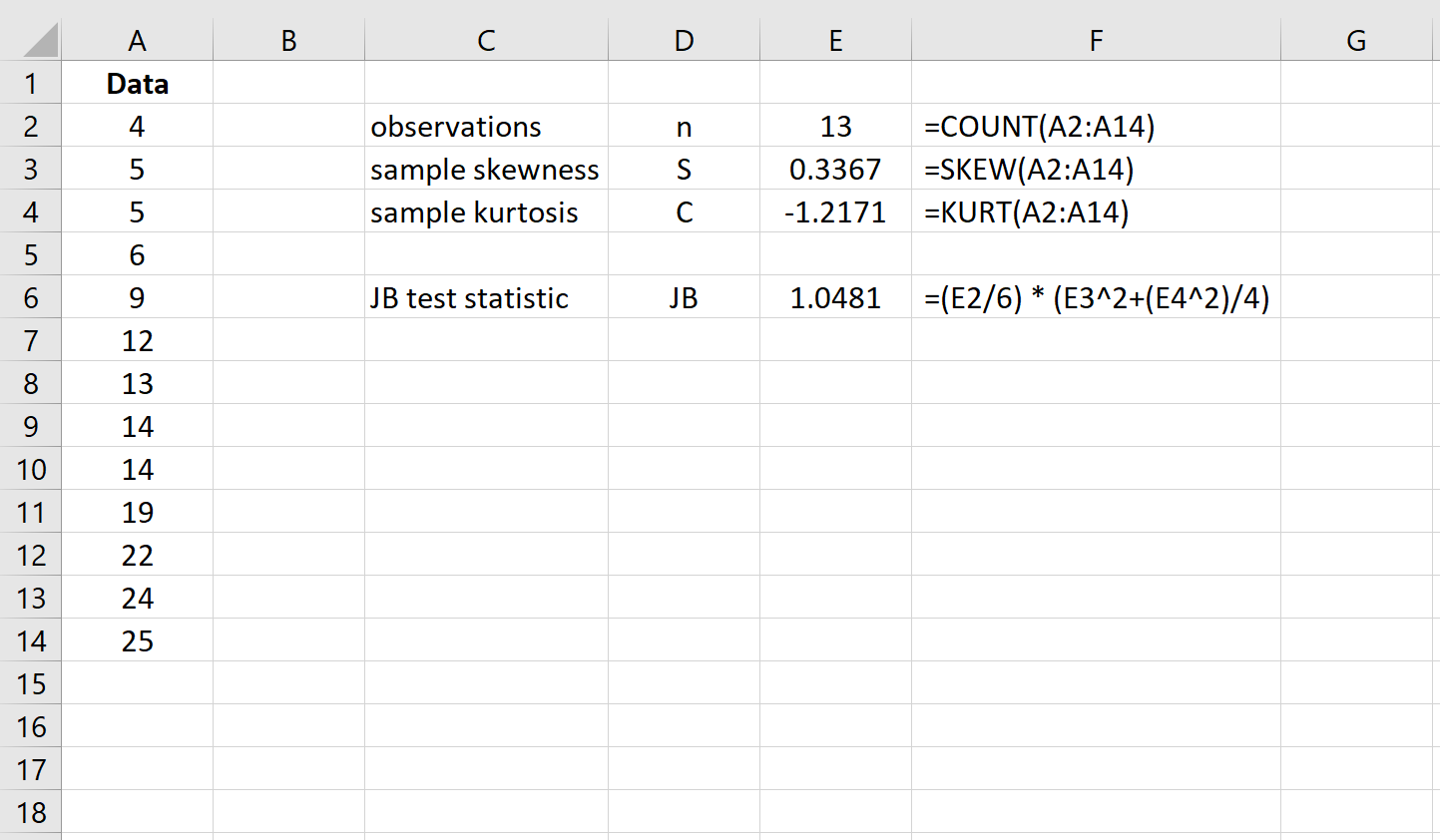
Étape 3 : Calculez la valeur p du test.
Rappelons que sous l’hypothèse nulle de normalité, la statistique de test JB suit une distribution du Chi carré à 2 degrés de liberté. Ainsi, pour trouver la valeur p du test, nous utiliserons la fonction suivante dans Excel : =CHISQ.DIST.RT(Statistique du test JB, 2)
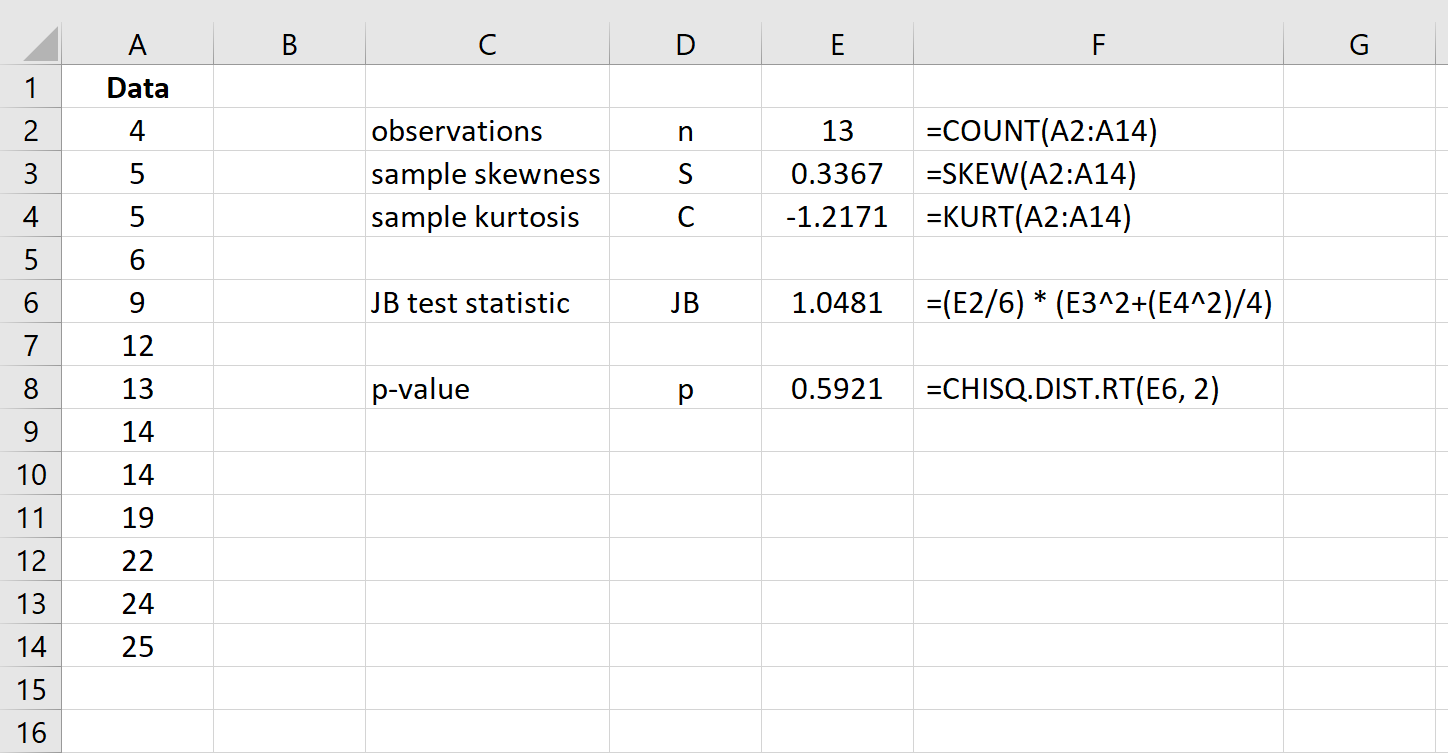
La valeur p du test est de 0,5921 . Puisque cette valeur p n’est pas inférieure à 0,05, nous ne parvenons pas à rejeter l’hypothèse nulle. Nous n’avons pas suffisamment de preuves pour affirmer que l’ensemble de données n’est pas normalement distribué.
